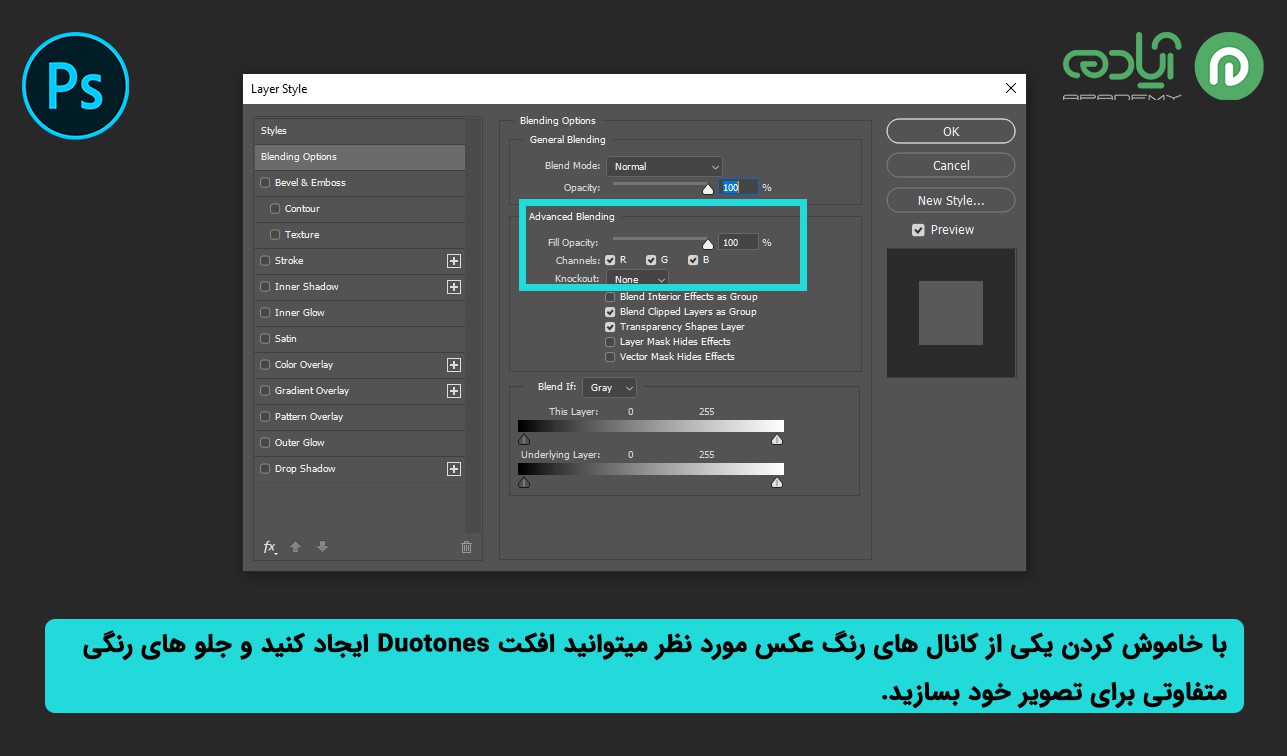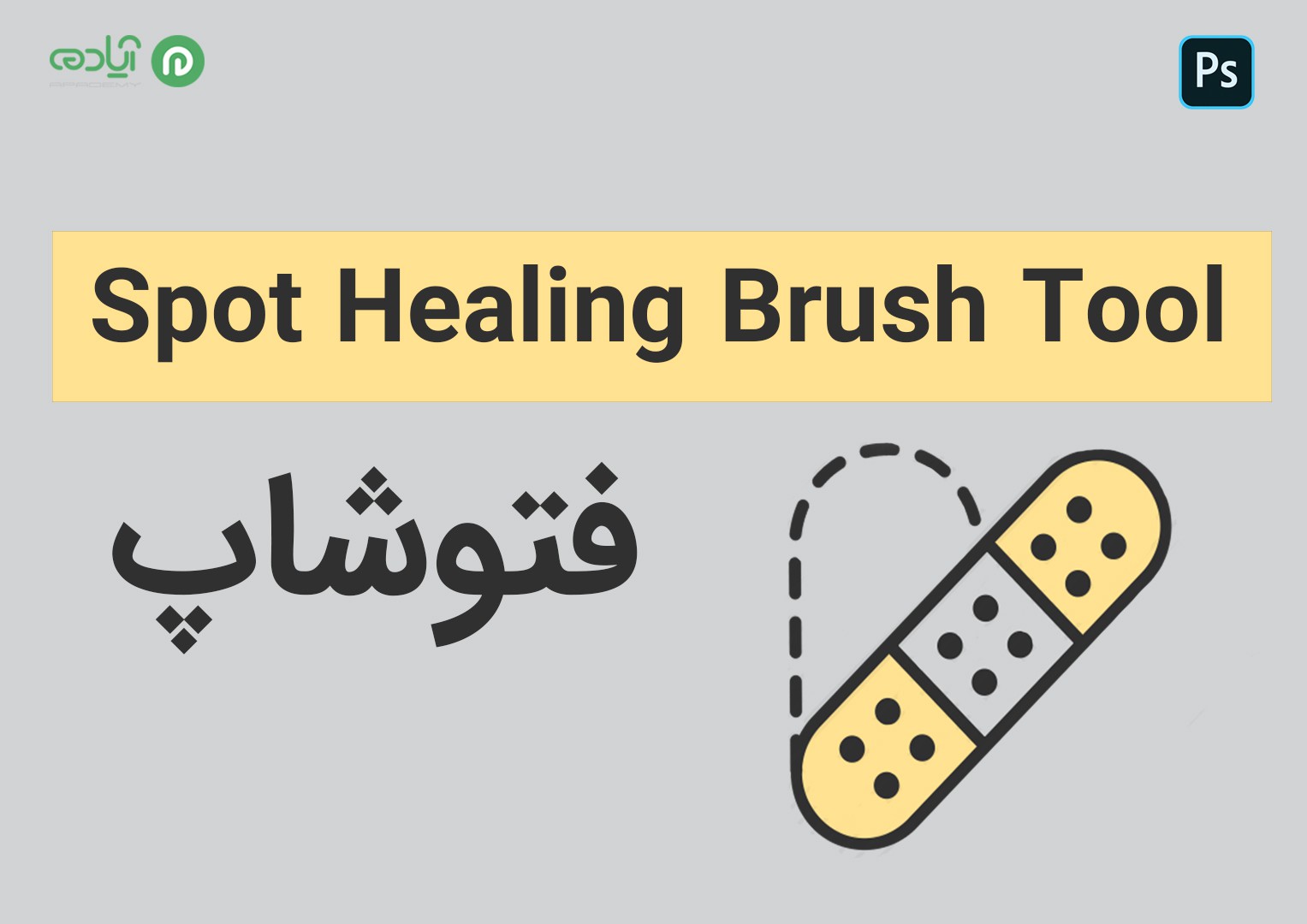شاید شما هم مشاهده کرده باشید عکس و تصاویری را که تنها از دو رنگ اصلی تشکیل شده اند. این تصاویر در کمال سادگی بسیار خاص و جذاب هستند و توجه ببینده را به خوبی به خوب جلب میکند. شاید فکر کنید این تصاویر در استدیو های عکاسی با استفاده از تجهیزات و نور پردازی های خاص و حرفه ای گرفته شده است اما ما برای ایجاد این عکس ها روشی بسیار آسان را در این آموزش به شما معرفی خواهیم کرد تا بتوانید با استفاده از افکت DuoToneدر فتوشاپ عکس هایی خود را تنها با دو طیف رنگی ایجاد کنید. با استفاده از تکنیک ها و ترفندهای مختلف در کنار افکت های جذابشما طراحان گرافیک میتوانید جهت خلق آثاری حرفه ای و بسیار زیبا از نرم افزار فتوشاپ استفاده کنید فقط کافیست نرم افزار فتوشاپ را یاد بگیرید و یک طراح حرفه ای شوید برای آموزش این نرم افزار میتوانید پکیج آموزش فتوشاپ را از سایت آپادمی تهیه کنید. در ادامه این آموزش همراه ما باشید تا با نحوه ایجادDuotone Effect در فتوشاپ آشنا شوید و بتوانید با استفاده از این تکنیک متفاوت افکت Duotone را ایجاد کنید.
مقاله پیشنهادی: فتوشاپ چیست؟
افکت duotone double exposure در فتوشاپ
همه ی ما بارها تصاویری را مشاهده کردهایم که با استفاده از چندین عکس و تنها با دو طیف رنگی ایجاد شده اند. اغلب از این تکنیک برای تصاویری که بر روی پوسترها، مجلات و... ایجاد می شوند استفاده میشود. طراحان گرافیک از این افکت دورنگی (Duotone) در فتوشاپ که یکی از تکنیک های جذاب برای طراحی تصاویر مجلات و پوستر ها می باشد استفاده می کنند تا بک جلوه ی بسیار خاصی به تصاویر خود بدهند و انسجام بهتری در پروژه به وجود آورد. اگر شما هم علاقه مند به استفاده از افکت duotone double exposure در نرم افزار فتوشاپ هستید در ادامه همراه ما باشید.

مقاله پیشنهادی: افکت Dual Lightingدر فتوشاپ
نحوه ی ایجاد افکت Duotones در فتوشاپ
در این قسمت ما به شما یک تکنیک متفاوت برای ایجاد Doutone effect در فتوشاپ آموزش خواهیم داد. شما میتوانید از این افکت در پروژه هایی که از سوژه خود چندین عکس مختلف دارید استفاده کنید و با ایجاد یک افکت دو رنگ جذابیت کار خود را چندین برابر کنید برای انجام این کار طبق مراحل زیر عمل کنید:
- ابتدا عکس های مورد نظر خود را از یک سوژه که در حالت های مختلف قرار گرفته وارد نرم افزار فتوشاپ کنید.
- من برای این آموزش دو عکس را انتخاب کرده و وارد نرم افزار فتوشاپ کردم پس از وارد کردن تصاویر، عکس های مورد نظر خود را به ترتیب روی عکس اول قرار دهید.
- سپس روی آخرین عکسی که قرار داده اید که بالاترین لایه در پنل Layer هست دوبار کلیک کنید تا پنجره Layer style باز شود.
- پس از باز شدن پنجره Layer style یکی از کانال های رنگی عکس خود را خاموش کنید و جلو های رنگی متفاوتی برای تصویر خود بسازید.
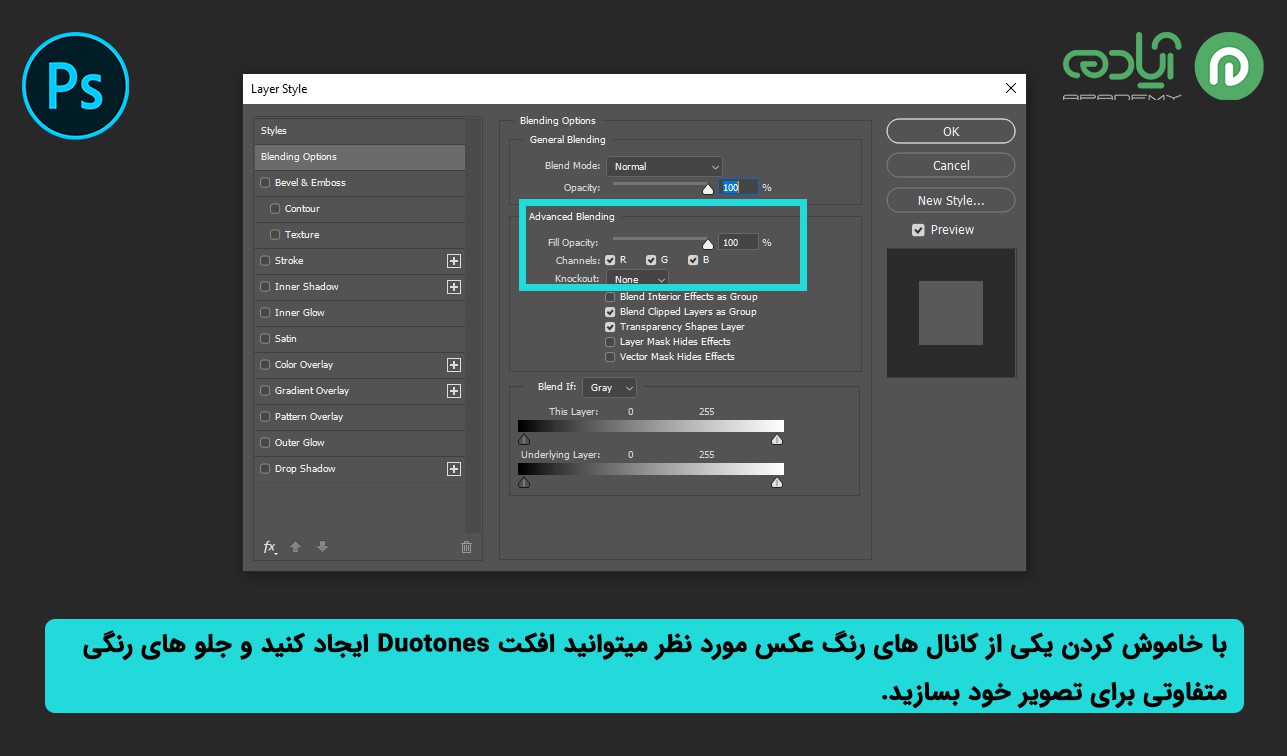
- پس از این کار میتوانید از ز پنل Layer روی گزینه New Adjustment Layer کلیک کنید سپس Hue/Saturation را انتخاب کنید و رنگ ها از طریق این پنل تغییر دهید تا رنگ دلخواه شما بر روی تصویر اعمال شود.

مقاله پیشنهادی: تغییر رنگ لباس در فتوشاپ
امیدوارم از این آموزش لذت برده باشید.